wyodrębnianie zeskanowanych rysunków liniowych do kolorowania cyfrowego
tak więc po prostu zeskanowałeś lub zrobiłeś zdjęcie ręcznie rysowanej grafiki liniowej za pomocą smartfona i przejdziesz do pokolorowania, aby stwierdzić, że po prostu nie wygląda tak dobrze do kolorowania jak oryginał. W takich chwilach najlepiej wyodrębnić pracę linii i przekształcić ją w coś bardziej odpowiedniego do kolorowania cyfrowego. Możesz to zrobić za pomocą funkcji Konwertuj jasność na nieprzezroczystość w programie Clip Studio Paint i SAI lub funkcji kanału alfa w programie Photoshop.
dostosowywanie koloru obrazu
za pomocą wybranego przez nas oprogramowania graficznego zaczniemy od otwarcia zeskanowanego lub fotograficznego obrazu naszej ilustracji.

mimo że oryginalny obraz to czarne linie na białym papierze, importowany obraz kończy się szarym odcieniem lub linie nie są tak mocne jak w oryginale. Aby rozwiązać ten problem, dostosujemy obraz tak, aby tło było całkowicie białe, a linie były solidne i wyraźne. Metoda, której użyjemy, aby to osiągnąć, zależy od oprogramowania graficznego, którego chcemy użyć.
Photoshop & Clip Studio Paint
najpierw dostosujemy kolor za pomocą warstwy dopasowania (warstwa korekcji tonalnej).
● jasność/kontrast
użyj jasności/kontrastu, aby rozjaśnić ogólny obraz.
w Photoshopie:
menu Warstwy > nowa warstwa dopasowania > jasność / kontrast
w CLIP Studio Paint:
Layer menu > New Correction Layer> Brightness/Contrast
z wyświetlonego menu użyj suwaka Brightness, aby tło papieru było jak najbardziej białe, nie tracąc zbyt wiele szczegółów grafiki liniowej.
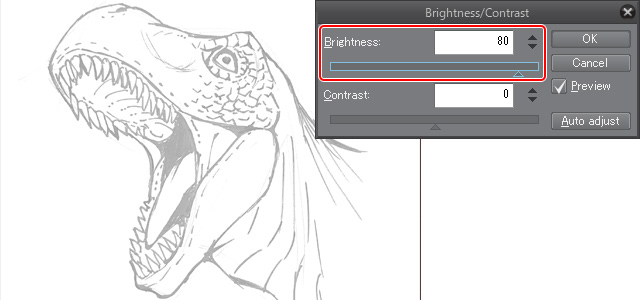
● korekta poziomu
następnie użyj korekty poziomu, aby linie były bardziej wyraźne.
w Photoshopie:
menu Warstwy > nowa warstwa dopasowania > poziomy
w CLIP Studio Paint:
Layer menu > New Correction Layer> level Correction
z wyświetlonego menu, przeciągnij węzły trójkąta na dole wykresu, przeciągając je w prawo lub w lewo, zgodnie z potrzebami. Pozwala to wybielić kolor i cienie papieru, a także zagęścić i przyciemnić pracę linii.
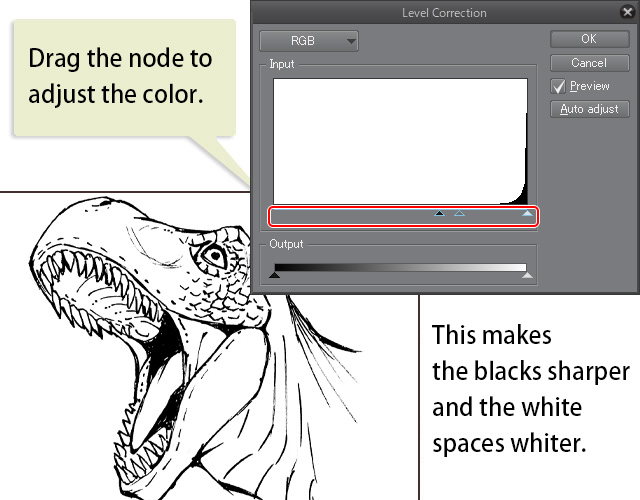
po zakończeniu korekty zostaną utworzone w formie warstwy dopasowania (warstwa korekcji tonalnej). Jeśli nie jesteś zadowolony z wyników, kliknij dwukrotnie ikonę warstwy dopasowania, aby ponownie wyświetlić menu i dostosować ustawienia.
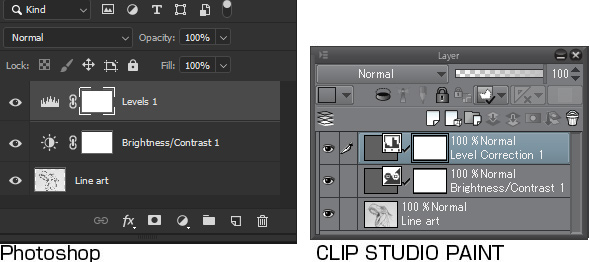
na koniec wybierz menu Warstwa > Spłaszcz obraz, a warstwa kompozycji liniowej połączy się z warstwą dopasowania (warstwa korekcji tonalnej).
na wszelki wypadek polecam zapisanie pliku raz przed scaleniem.
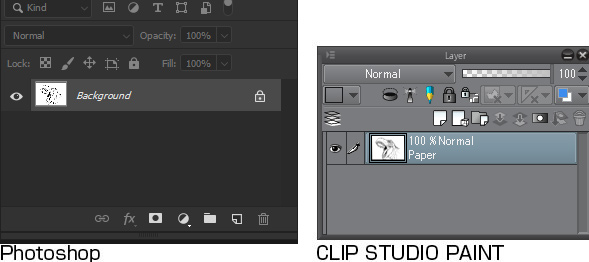
dostosowywanie koloru obrazu: Paint Tool SAI
dla SAI wybierz i ustaw menu Filtr > ustawienia jasności/kontrastu.
w oknie dialogowym jasność i kontrast dostosuj suwak jasność, aby papier był biały. Upewnij się, że cienkie linie nie znikają lub nie stają się zbyt cienkie podczas regulacji. Po spełnieniu, kliknij OK.
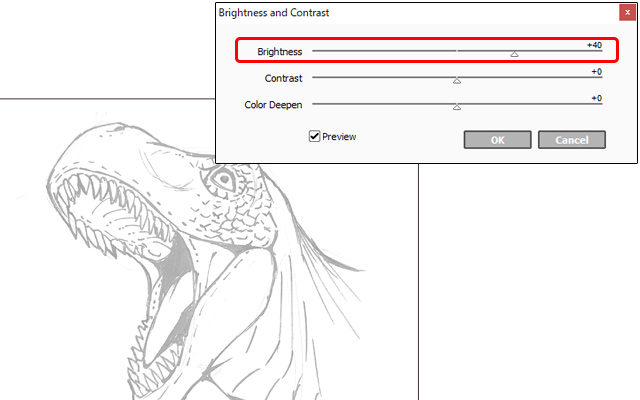
ponownie wybierz menu >.
tym razem dostosuj suwaki i, aby przyciemnić linie. Dbaj o to, aby linie nie stały się zbyt grube lub nie rozciągały się poza oryginalną pracę linii.
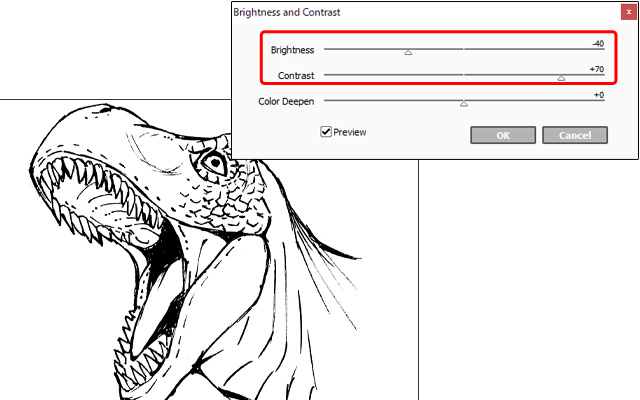
uzupełniając korekty kolorów
w porównaniu do oryginalnego obrazu, stworzyliśmy znacznie ładniejszą grafikę linii, ciemne linie na białym tle.
aby ułatwić krok kolorowania, “wyodrębnimy” pracę linii, przekształcając białe tło w przezroczyste tło.
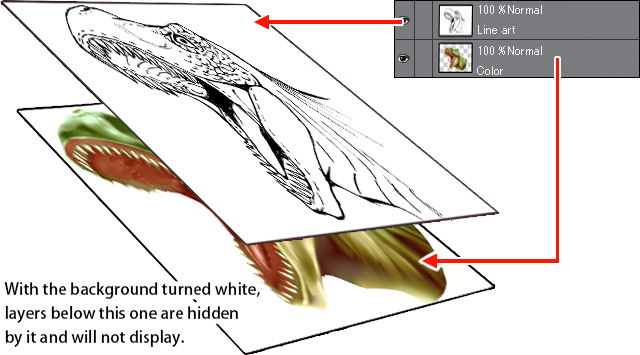
wyodrębnianie linii Art: Clip Studio Paint & SAI
zmienimy biały przezroczysty za pomocą “Konwertuj jasność na nieprzezroczystość.”Wybierz następujące polecenia, aby to zrobić.
Clip Studio Paint:
Edytuj menu > Konwertuj jasność na nieprzezroczystość
SAI:
menu Warstwy > Luminancja na przezroczystość
dzięki temu grafika linii została wyodrębniona!
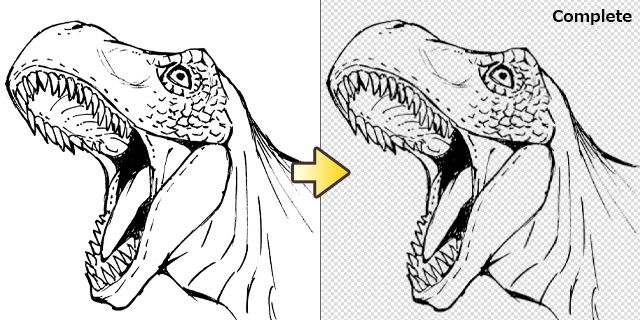
po użyciu programu CLIP Studio Paint Konwertuj jasność na nieprzezroczystość pojawi się przezroczysty wzór w kratkę.
wybierz menu Warstwa > nowa warstwa > papier, aby utworzyć nową warstwę papieru na przezroczystym wzorze.
wyodrębnianie kompozycji liniowej: Photoshop
za pomocą kanału alfa zmienimy biały przezroczysty.
funkcja kanału alfa może wyodrębnić przezroczystość, używa selekcji jako maski do edycji i ma możliwość zapisywania.
Uwaga: funkcja kanału alfa nie może być używana w programie Photoshop Elements.
● cięcie sztuki linii
wytnijmy sztukę linii z płótna.
(1) Wybierz menu wyboru> wszystkie
(2) Wybierz menu edycji> Wytnij
● tworzenie kanału alfa
wybierz menu okna > kanały, aby wyświetlić i utworzyć kanał alfa.
(1) kliknij Utwórz nowy kanał w panelu kanały
(2) Wybierz utworzony kanał alfa
(3) Wybierz menu Edycja > Wklej, aby wkleić kompozycję linii do kanału alfa.
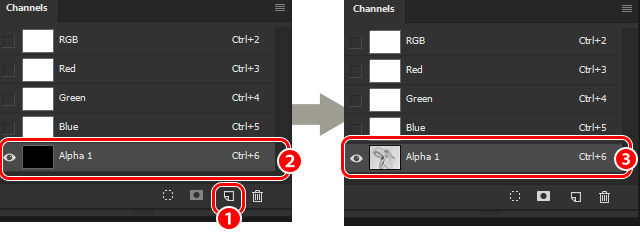
● Tworzenie zaznaczenia
utwórzmy teraz zaznaczenia na podstawie krycia i grubości linii.
(1) Wybierz menu wyboru > załaduj wybór
(2) Wybierz kanał alfa, którego użyliśmy wcześniej z kanałów
(3) Zaznacz odwróć i kliknij OK
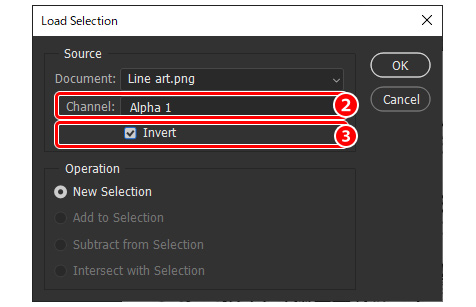
● Tworzenie grafiki liniowej
następnie utworzymy nową warstwę na podstawie grafiki liniowej.
(1) Utwórz nową warstwę, wybierając opcję Utwórz nową warstwę z panelu warstwa
(2) pojawi się obszar roboczy z wymiarami zaznaczonego obszaru
Leave a Reply